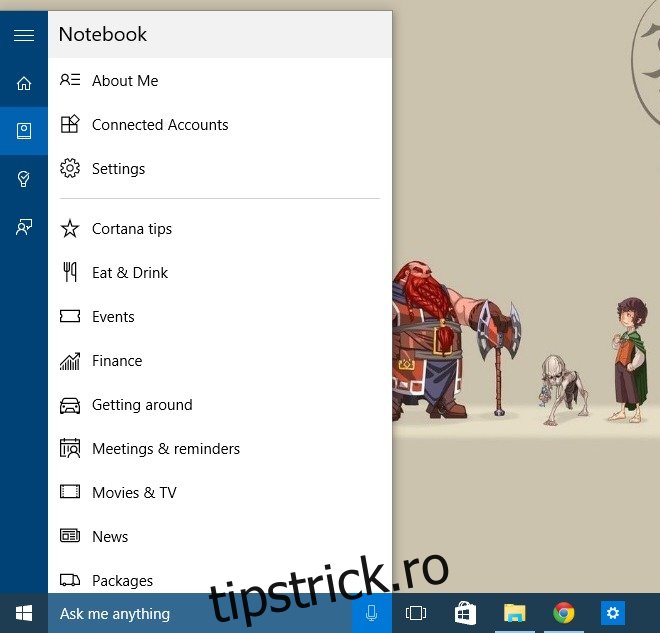Cortana în Windows 10 gestionează căutarea pe dispozitivul dvs., dar nu se limitează doar la a fi o funcție de căutare. La fel ca pe Windows pentru mobil, Cortana acționează ca asistent personal și încearcă să vă ofere informații relevante fără ca dvs. să le cereți. O modalitate prin care Cortana vă prezintă în mod activ informații este prin numeroasele carduri de informații pe care le acceptă. Vă poate oferi cel mai recent raport meteo pentru locația dvs. actuală sau pentru mai multe locații, să găsească locuri unde să ascultați în apropiere, să vă ofere mementouri și multe altele. De asemenea, vă oferă știri și actualizări sportive care pot fi sau nu importante pentru dvs. Dacă doriți să editați cardurile de informații pe care le vedeți în Cortana, astfel încât să apară doar cele relevante pentru dvs., iată cum puteți face acest lucru.
Cardurile de informații ale Cortana sunt gestionate din „Notebook”. Notebook-ul se află în bara laterală din Cortana. Faceți clic în caseta de căutare pentru a deschide Cortana și în bara laterală faceți clic pe pictograma Notebook (este butonul proiectat prost de sub pictograma Acasă). Puteți accesa o mulțime de setări ale lui Cortana aici, dar pentru moment, sunteți preocupat de tot ce este enumerat după „Setări”.
Fiecare intrare reprezintă un tip de card pe care Cortana îl poate afișa. Faceți clic pe unul pentru a-l edita.
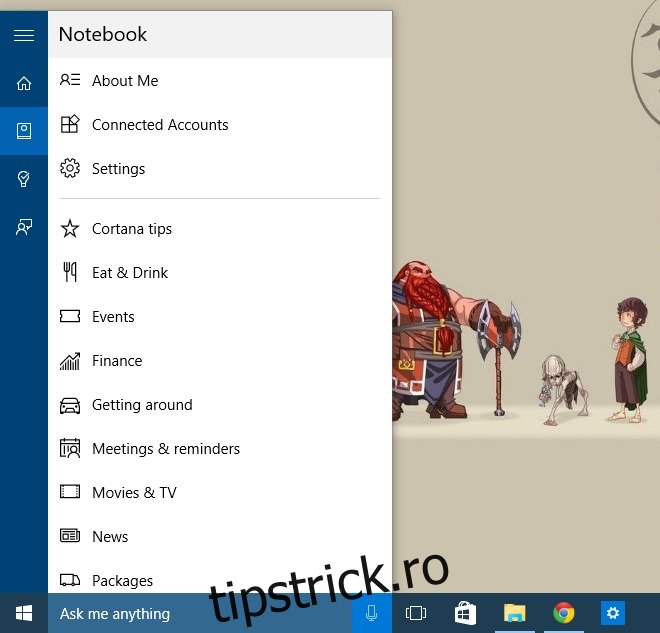
Fiecare card poate fi în primul rând activat sau dezactivat. Comutatorul din partea de sus a fiecăruia vă va permite să îl porniți sau să îl dezactivați. Setările și comutatoarele care urmează vă permit să personalizați ceea ce vedeți pe card, dar în ceea ce privește activarea sau dezactivarea, primul comutator este singurul care este relevant.
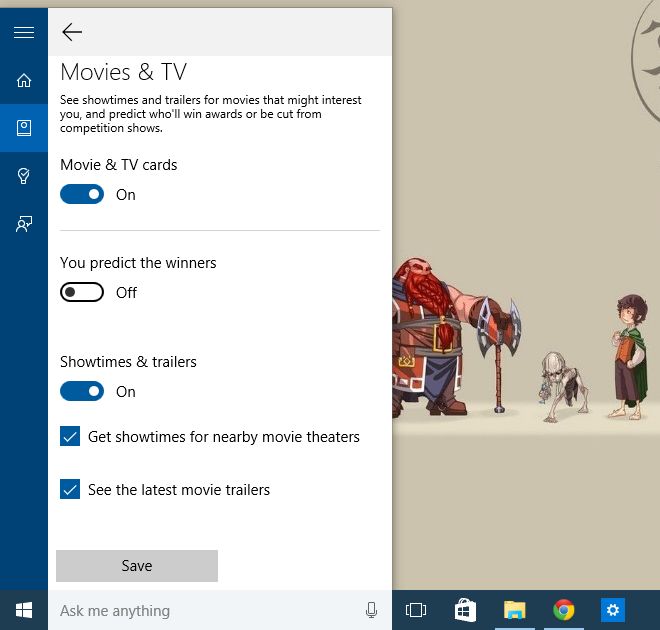
În prezent, Cortana nu vă permite să alegeți în ce ordine ar trebui să apară aceste carduri, așa că singura modalitate de a le edita ordinea este să le dezactivați pe toate și apoi să le activați din nou în ordinea în care doriți să apară.